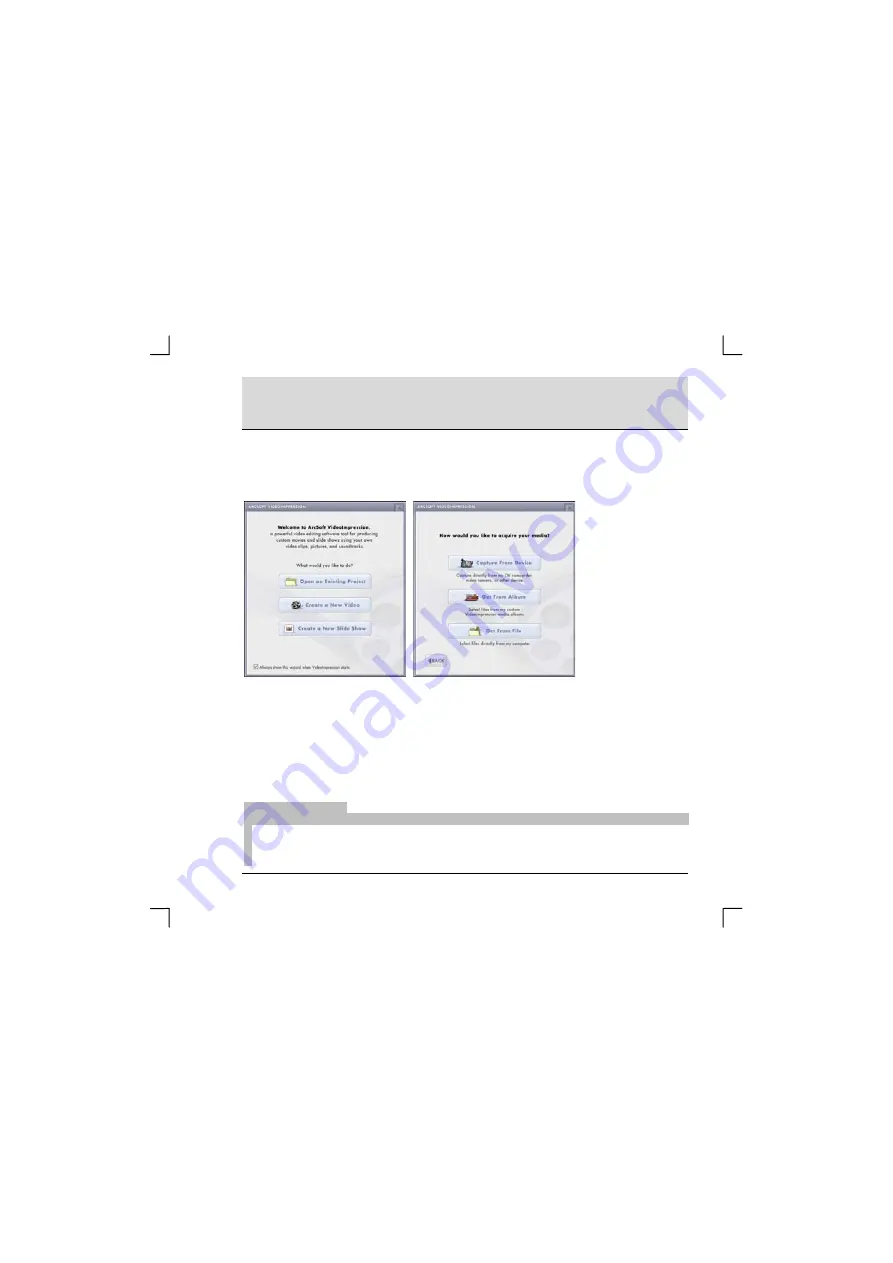
F
E <<
!(<
Ke
ć
spustíte program, automaticky sa otvorí sprievodca, ktorý vám poskytne podporu pri
používaní softvéru. Zvo
Đ
te „Create a New Video“,
þ
ím spustíte záznam webovej kamery.
Otvorí sa nové okno. Obsahuje viac možností na zostavenie obsahu vášho videa.
Tu si môžete vybra
Ģ
,
ktorý zdroj chcete
použi
Ģ
na vytvorenie
videa. Ak chcete
zaznamena
Ģ
z webovej
kamery
video, zvo
Đ
te
možnos
Ģ
„Transfer
from device“.
Otvorí sa
ć
alšie okno, v ktorom sa zobrazí živý obraz z webovej kamery. Ak sa obraz
z webovej kamery nezobrazí, musíte prípadne zvoli
Ģ
pod položkou zariadenia „USB 2.0 PC
kamera“. Záznam ukon
þ
ite stla
þ
ením na „Finish“.
Ke
ć
chcete vidie
Ģ
kompletný úvod do manipulácie s programom VideoImpression, zvo
Đ
te
v menu položku " Help“ a potom „Basics“.
Ke
ć
obraz nie je ostrý, otá
þ
ajte zaostrovacím krúžkom na kamere, kým sa obraz
nezaostrí.
Содержание WC2230
Страница 2: ... ...
Страница 8: ... Now click Finish Installation of the device driver is now completed ...
Страница 14: ...2 ...
Страница 20: ... Teraz kliknij Finish Instalacja sterowników urządzenia jest zakoĔczona ...
Страница 26: ... ...
Страница 32: ...59 Kattintson a Finish gombra Ezennel a driver telepítése befejezĘdött ...
Страница 38: ...5 ...
Страница 44: ...I Nyní kliknČte na Finish Tím je instalace Ĝídicího programu dokonþena ...
Страница 50: ...I ...
Страница 56: ... Teraz kliknite na Finish Inštalácia ovládaþa zariadenia je tým skonþená ...
Страница 62: ...B ...


















